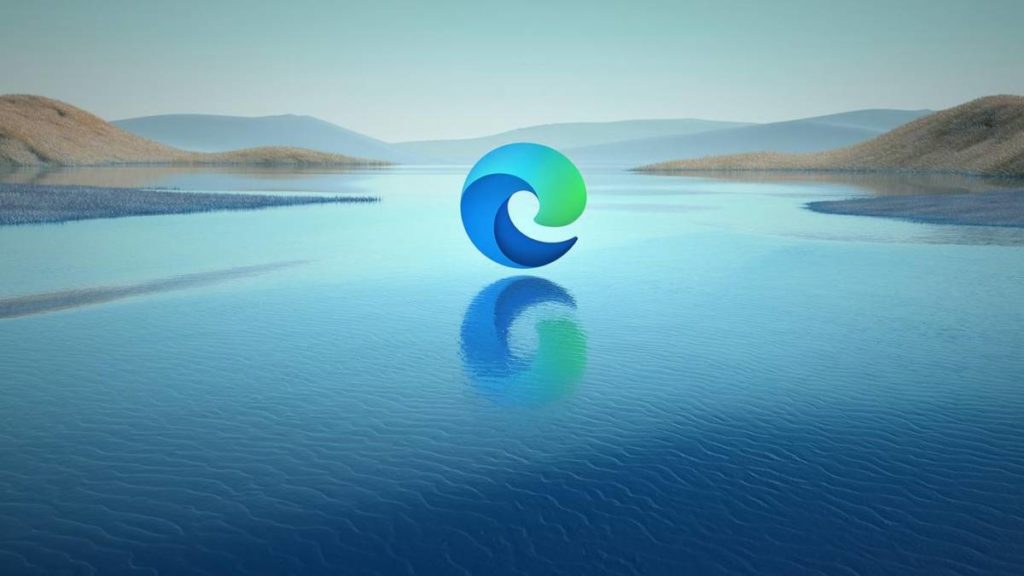Como alternar automaticamente os perfis no navegador Microsoft Edge? Assim como o navegador Google Chrome, o Edge Browser da Microsoft também permite que você crie vários perfis de usuário. Portanto, se você costuma compartilhar seu PC com outros membros de sua família, pode criar facilmente um perfil de usuário separado para eles.
Cada um dos perfis do navegador Microsoft Edge terá diferentes informações de conta, histórico, favoritos, senhas e algumas outras coisas. Recentemente, ao usar o Microsoft Edge, descobrimos um recurso de gerenciamento de perfil oculto chamado troca automática de perfis. É um recurso de gerenciamento de perfil que alterna entre perfis automaticamente.
Como funciona a troca automática de perfil?
Basicamente, se você tiver vários perfis no navegador Edge, o navegador da Web perguntará se você deseja alternar para um perfil diferente ao visitar novos sites. Depois de selecionar o perfil, o navegador Edge lembra sua seleção e alterna automaticamente para seu perfil específico quando você revisita esses sites no futuro.
Portanto, se o Microsoft Edge detectar que um link é pessoal ou de trabalho, o navegador solicitará automaticamente que você alterne para o perfil apropriado. O recurso também pode ser muito útil para quem usa o mesmo dispositivo e perfil para fins de trabalho e entretenimento; pois poderão garantir melhor que não estão perdendo tempo em seu perfil de trabalho.
Veja mais detalhes sobre a troca automática de perfil no navegador Microsoft Edge.
Etapas para alternar perfis automaticamente no Microsoft Edge
É muito fácil alternar perfis automaticamente no Microsoft Edge. Você só precisa ter certeza de que está usando a versão mais recente do Microsoft Edge e seguir algumas das etapas simples que compartilhamos abaixo.
- Em primeiro lugar, inicie o navegador Microsoft Edge no seu PC Windows 11 ou Windows 10.
- Agora, clique nos três pontos.
- No menu Perfil, clique em Configurações.
- Na página Configurações, clique na guia Perfis no painel esquerdo
- À direita, clique na opção Preferências de vários perfis ou Preferências de perfil.
- Na página Multiple Profile Preferences, ative a alternância para ‘Automatic Profile Switching’
É assim que você pode alternar perfis automaticamente no navegador Microsoft Edge.
É muito fácil alternar perfis no navegador Microsoft Edge. Se você não gostar desse novo recurso, basta desativar a alternância para a troca automática de perfil na Etapa 6. Esperamos que este artigo tenha ajudado você! Por favor, compartilhe com seus amigos também. Se você tiver alguma dúvida relacionada a isso, informe-nos na caixa de comentários abaixo.